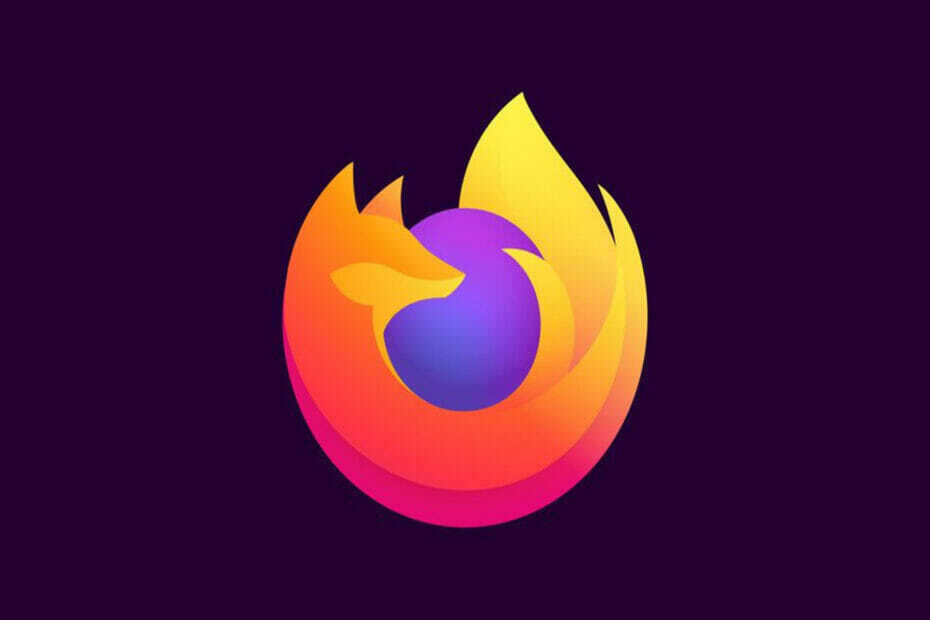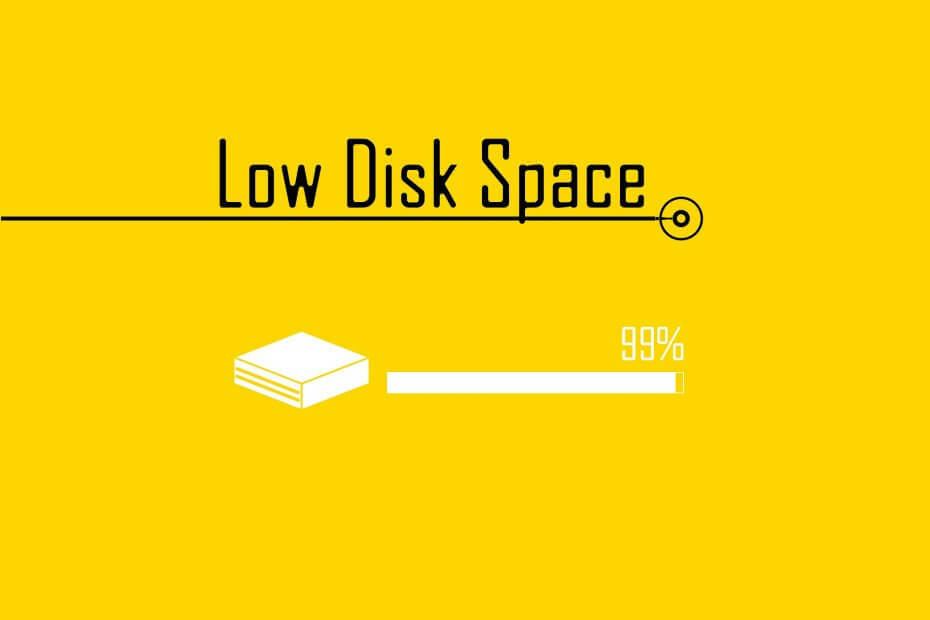
Це програмне забезпечення буде підтримувати ваші драйвери та працювати, тим самим захищаючи вас від поширених помилок комп’ютера та несправності обладнання. Перевірте всі свої драйвери зараз у 3 простих кроки:
- Завантажте DriverFix (перевірений файл завантаження).
- Клацніть Почніть сканування знайти всі проблемні драйвери.
- Клацніть Оновлення драйверів отримати нові версії та уникнути несправностей системи.
- DriverFix завантажив 0 читачів цього місяця.
Тепер, коли Оновлення для Windows 10 квітня 2018 р деякі оновлені користувачі могли помітити, що у них на 29 гігабайт менше місця на жорсткому диску, ніж було раніше. Це тому, що попередня папка інсталяції Windows 10 зберігається протягом декількох тижнів після великого оновлення. Отже, у вас буде менше місця на диску, доки ця папка не буде автоматично видалена через 10 днів після оновлення. Якщо ви не можете почекати півтора тижні, ось як ви можете звільнити принаймні 10 ГБ місця на жорсткому диску.
Звільніть 30 ГБ місця для зберігання
1. Звільніть місце для зберігання за допомогою очищення диска
Вам не потрібна будь-яка стороння утиліта, щоб звільнити багато місця на жорсткому диску після оновлення Windows 10 квітня 2018 року. Windows 10 Утиліта очищення диска буде робити добре. Ви можете стерти попередні інсталяційні файли за допомогою програми очищення диска наступним чином.
- Спочатку натисніть кнопку Cortana на панелі завдань.
- Введіть ключове слово «Очищення диска» та виберіть «Очищення диска», щоб відкрити вікно, яке показано безпосередньо нижче.

- Виберіть C: у спадному меню Drive Selection та натисніть гаразд кнопку.
- Потім натисніть Очистіть системні файли кнопку, щоб знову відкрити вікно вибору приводу.
- Виберіть свій диск C: у спадному меню. Утиліта очищення диска знову сканує жорсткий диск, після чого відкриється вікно нижче.
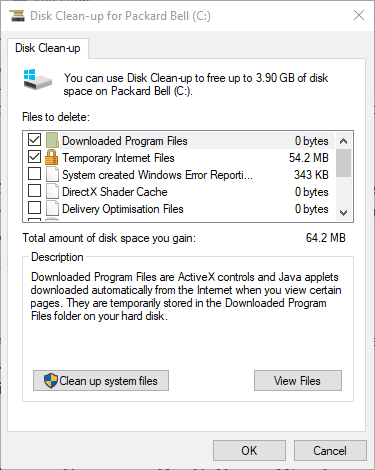
- Тепер ви можете вибрати a Попередня інсталяція Windows у цьому вікні. Виберіть Попередня інсталяція Windows і натисніть кнопку гаразд кнопку.
- Потім клацніть Видалити файли для подальшого підтвердження.
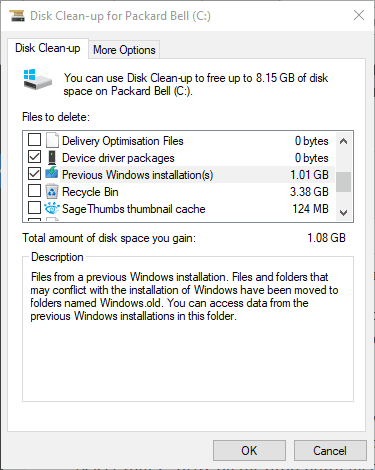
- ПОВ'ЯЗАНІ: „Звільніть місце зараз” очищає небажані файли Windows 10 менш ніж за 2 хвилини
2. Звільніть місце для зберігання через вікно налаштувань
До останньої Windows 10 також входить нова Звільніть простір у програмі Налаштування. Тож ви також можете видалити попередню інсталяцію Windows за допомогою програми Налаштування. Однак зверніть увагу, що ви не можете відновити Windows 10 до попередньої збірки після видалення попередніх інсталяційних файлів. Ось як ви можете звільнити трохи місця на жорсткому диску через Налаштування.
- Спочатку відкрийте програму Cortana.
- Введіть ключове слово «сховище» у вікно пошуку Кортани та натисніть «Зберігання», щоб відкрити вікно, показане безпосередньо нижче.
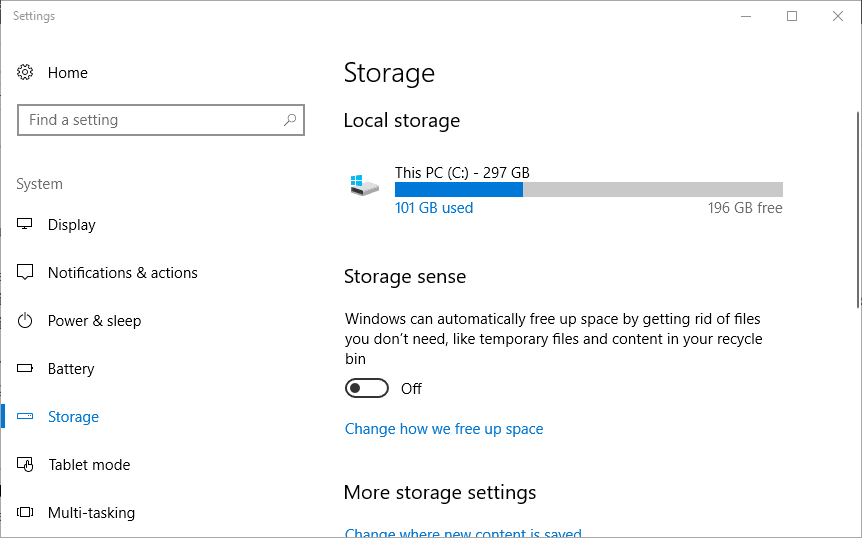
- Потім клацніть Звільніть місце зараз, щоб відкрити список елементів, які можна видалити.
- Виберіть Попередня інсталяція Windows прапорець.
- Натисніть кнопку Видаліть файли, щоб видалити файли.
3. Звільніть місце на жорсткому диску за допомогою CCleaner
Звичайно, вам не потрібно видаляти попередню інсталяцію Windows, щоб звільнити місце на жорсткому диску після оновлення від квітня 2018 року. Якщо вам потрібно лише звільнити кілька гігабайт на повному жорсткому диску після оновлення, перевірте безкоштовна утиліта CCleaner. CCleaner - це більш обширний очищувач жорстких дисків, ніж інструмент очищення диска. Ось як ви можете звільнити місце на жорсткому диску за допомогою CCleaner.
- Клацніть Завантажити на цій сторінці щоб зберегти інсталятор CCleaner.
- Додайте CCleaner до Windows 10 за допомогою майстра налаштування програмного забезпечення, а потім відкрийте його вікно нижче.
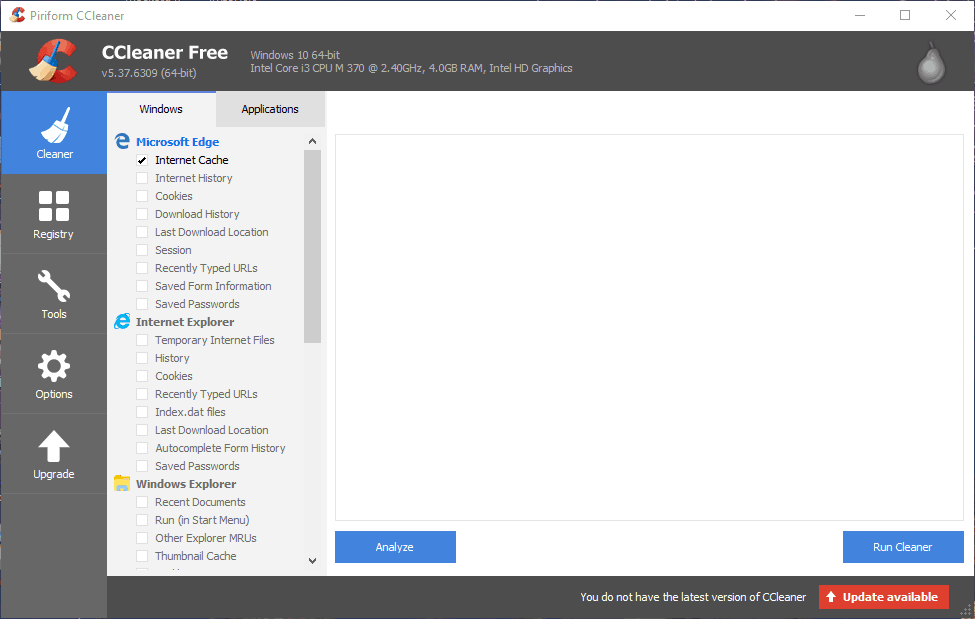
- Утиліта CCleaner’s Cleaner включає вкладки Windows і Applications. Виберіть на Тимчасові файли, Порожній кошик і Крайовий кеш Інтернету на вкладці Windows.
- Потім виберіть вкладку Програми, показану на знімку нижче.
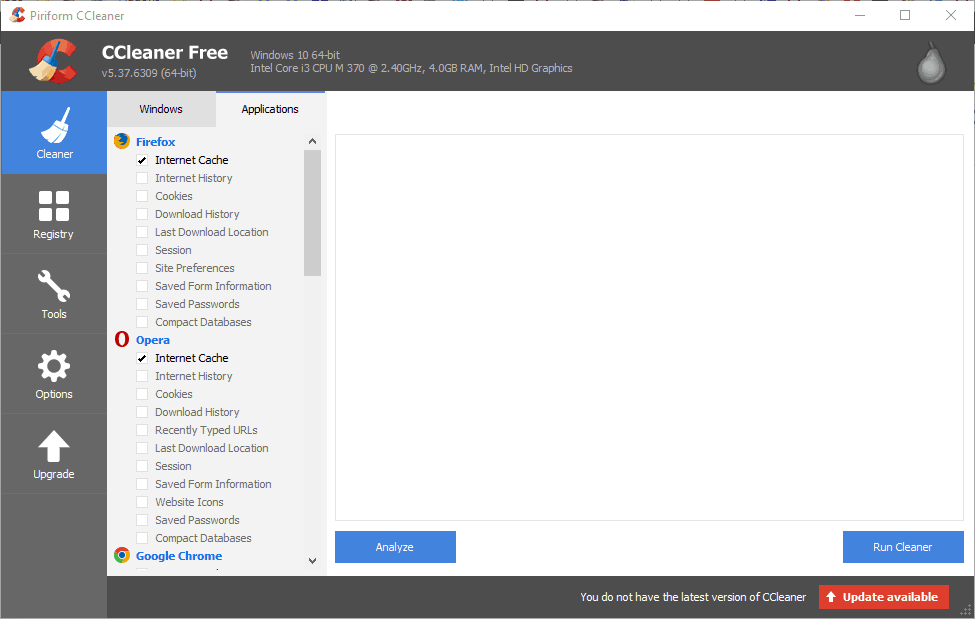
- Виберіть Інтернет-кеш для всіх браузерів у вікні Програми.
- Крім того, ви також можете встановити прапорці стороннього програмного забезпечення, перелічені в розділі Програми, щоб звільнити більше місця.
- Потім натисніть Проаналізуйте, щоб побачити, скільки місця CCleaner звільнить для вас, як на знімку безпосередньо нижче. Це, ймовірно, звільнить досить багато місця, але ви завжди можете встановити більше прапорців Cleaner, щоб повернути трохи більше місця на жорсткому диску.
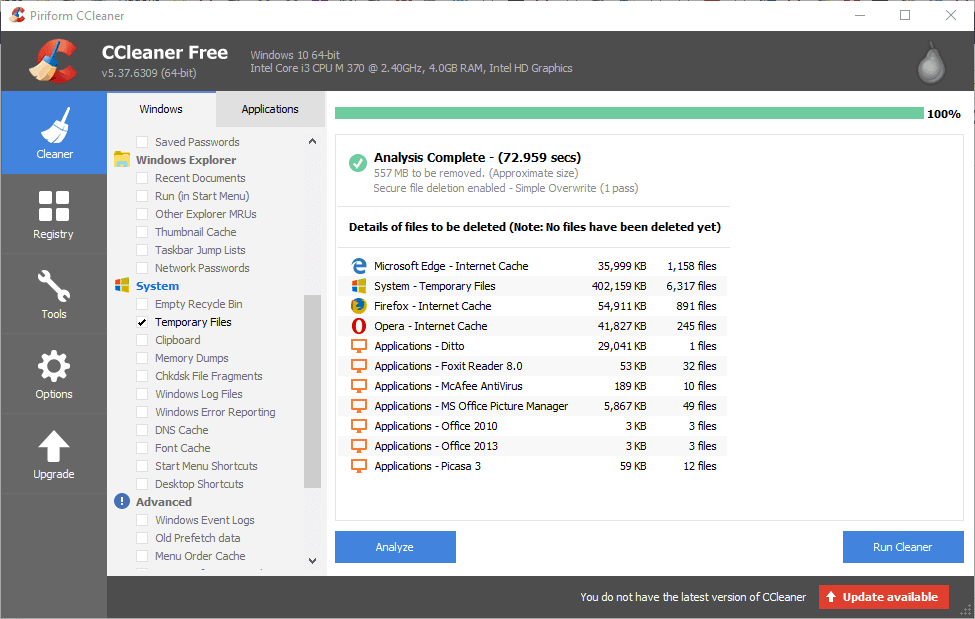
- Клацніть на Запустіть Cleaner кнопку.
- Якщо все-таки потрібно звільнити місце на жорсткому диску, натисніть Інструменти > Видаліть у CCleaner щоб відкрити деінсталятор нижче.
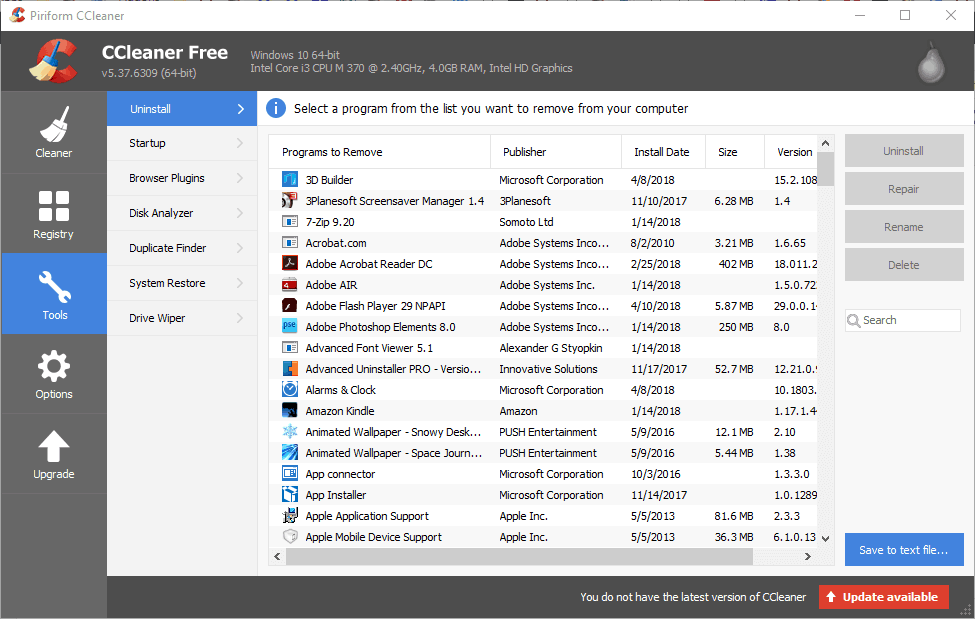
- Тоді зверніть увагу на зайві програми, які вам дійсно не потрібні. Натисніть кнопку Видаліть, щоб видалити вибране програмне забезпечення.
Існують також інші способи звільнити місце на жорсткому диску після Оновлення за квітень 2018 року. Видалення повторюваних файлів, збереження папок HDD у хмарному сховищі (або зовнішньому сховищі) та перетворення файлів зображень та відео у більш стислі формати також можуть заощадити місце на жорсткому диску. Перевіряти Ця стаття для подальших порад, які звільнять місце на жорсткому диску.
Пов’язані історії для перевірки:
- Як звільнити місце за допомогою автоматичного очищення кошика в Windows 10
- Як очистити інсталяцію Windows 10 після безкоштовного оновлення?
- PatchCleaner допомагає вам звільнити місце для зберігання та позбутися небажаних файлів